最近、日々増えるパスワードの管理に悩んでいませんか?特に、iPhoneユーザーにとって、パスワードを忘れたときの焦りや家族との情報共有の煩わしさは、しばしばストレスの原因になりますよね。しかし、実はiPhoneにはこれらの問題を解決するための非常に便利で安全な方法が存在します。それが、iPhone純正の「パスワード」アプリです。
この記事では、iPhoneを使ってパスワードを安全に管理する方法を、初心者でも簡単にできるように、具体的かつ実践的に解説します。さらに、よくある疑問にもお答えし、パスワード管理をもっと効率的に、そして楽にするためのテクニックをお伝えします。
iPhoneパスワード管理の重要性とメリット
パスワードを管理することは、デジタル時代において最も重要なセキュリティ対策の一つです。特に、スマートフォンを活用する現代において、パスワードの管理方法は非常に重要です。なぜなら、スマホ一つで銀行やショッピングサイト、SNSなど、様々なサービスにアクセスできるからです。しかし、パスワードが増えていく一方で、管理が面倒に感じたり、セキュリティに不安を感じたりすることもあります。
iPhoneの「パスワード」アプリを活用すれば、パスワードを安全に管理し、簡単にアクセスできるようになります。さらに、家族や友人と共有したいときも、セキュリティを保ちながら便利に活用できます。
iPhoneの「パスワード」アプリの基本機能と使い方
iPhoneには、Apple純正の「パスワード」アプリがデフォルトでインストールされています。このアプリを使うことで、パスワードの管理が飛躍的に楽になります。具体的な機能とその使い方を順を追って説明します。
パスワードの自動保存
Safariで新しいサイトにサインアップすると、iPhoneは自動的に「パスワードを保存しますか?」と通知してくれます。これに「はい」を選択するだけで、パスワードが「パスワード」アプリに自動で保存されます。これにより、毎回パスワードを入力する手間が省け、安心してサイトを利用できます。
手動でパスワードを追加
もし自動保存をオフにしている場合や、特定のアプリのパスワードを手動で追加したい場合、アプリ右下の「+」ボタンを押すことで簡単に追加できます。この方法で、IDやパスワードをすぐに管理できます。
パスワードの確認と編集
「パスワード」アプリを開くと、登録したサイト名をタップすることで、パスワードやIDをすぐに確認できます。さらに、Face IDやTouch IDを使って認証を行うことで、他の人にパスワードを見られる心配もありません。
パスワードの変更と整理
アプリ内で古くなったパスワードや変更したパスワードをすぐに更新できます。変更後は「編集」ボタンをタップするだけで、簡単にパスワードを更新可能です。また、増えていくパスワードを整理するために、自分でタイトルを変更することもできます。
iPhoneの「パスワード」アプリで効率よく整理・管理するコツ
「パスワード」アプリを使う際に、さらに効率的にパスワードを整理・管理するためのポイントを紹介します。
自分専用の整理フォルダを作る
「パスワード」アプリでは、自分だけのフォルダを作成し、パスワードをカテゴリー別に整理できます。例えば、「ショッピング」「SNS」「金融」などのカテゴリーに分けて、使いやすく整理しましょう。さらに、アイコンを設定して視覚的に分かりやすくすることも可能です。
Siriを使った検索機能
「パスワード」アプリ内でたくさんのパスワードを管理していると、どこに保存したか忘れてしまうこともありますが、Siriを使えば簡単に探し出せます。「Hey Siri、楽天のパスワードを教えて」と言うだけで、アプリ内の該当するパスワードをすぐに表示できます。
家族や友達と安全にパスワードを共有
家族や友人とパスワードを共有したい場合、アプリ内で「共有グループ」を作ることができます。例えば、NetflixやAmazonのアカウントを家族と共有している場合、パスワードを一元管理して、全員が最新のパスワードを共有できるようになります。
iPhoneの「パスワード」アプリをさらに便利にする設定方法
「パスワード」アプリの便利さを最大限に活用するための設定方法を紹介します。
自動入力を有効にする
iPhoneの「設定」アプリから、「一般」→「自動入力とパスワード」→「パスワードオプション」に進み、「パスワードとパスキーを自動入力」のスイッチをオンにします。この設定を有効にすることで、IDやパスワードを自動的に入力してくれるので、サイトにアクセスする際の手間がなくなります。
iCloudキーチェーンとの連携
iPhoneには「iCloudキーチェーン」という機能もあり、これを使うことで、複数のAppleデバイス間でパスワードを共有できます。これにより、iPhoneで保存したパスワードをMacやiPadでも簡単に利用できるようになります。
iPhoneパスワード管理に関する疑問解決
ここでは、iPhoneパスワード管理に関してよくある質問にお答えします。
Q1. iPhoneの「パスワード」アプリは安全ですか?
はい、「パスワード」アプリは非常に高いセキュリティ基準で設計されています。Face IDやTouch IDを使ってアクセスするため、他の人にパスワードを見られる心配はありません。
Q2. パスワードが多すぎて管理できません。どうすればいいですか?
「パスワード」アプリでは、パスワードをカテゴリー別に整理する機能や、検索機能があるので、簡単に管理できます。また、フォルダ分けやアイコンを設定して視覚的に分かりやすくすることも効果的です。
今すぐパソコンやスマホの悩みを解決したい!どうしたらいい?
いま、あなたを悩ませているITの問題を解決します!
「エラーメッセージ、フリーズ、接続不良…もうイライラしない!」
あなたはこんな経験はありませんか?
✅ ExcelやWordの使い方がわからない💦
✅ 仕事の締め切り直前にパソコンがフリーズ💦
✅ 家族との大切な写真が突然見られなくなった💦
✅ オンライン会議に参加できずに焦った💦
✅ スマホの重くて重要な連絡ができなかった💦
平均的な人は、こうしたパソコンやスマホ関連の問題で年間73時間(約9日分の働く時間!)を無駄にしています。あなたの大切な時間が今この悩んでいる瞬間も失われています。
LINEでメッセージを送れば即時解決!
すでに多くの方が私の公式LINEからお悩みを解決しています。
最新のAIを使った自動応答機能を活用していますので、24時間いつでも即返信いたします。
誰でも無料で使えますので、安心して使えます。
問題は先のばしにするほど深刻化します。
小さなエラーがデータ消失や重大なシステム障害につながることも。解決できずに大切な機会を逃すリスクは、あなたが思う以上に高いのです。
あなたが今困っていて、すぐにでも解決したいのであれば下のボタンをクリックして、LINEからあなたのお困りごとを送って下さい。
ぜひ、あなたの悩みを私に解決させてください。
まとめ
iPhoneの「パスワード」アプリは、日々のパスワード管理を劇的に楽にし、セキュリティも確保できます。自動保存や手動追加、整理機能などを活用することで、パスワードをスムーズに管理し、家族や友人と安全に共有することも可能です。さらに、自動入力やiCloudキーチェーンとの連携によって、他のデバイスでも簡単にパスワードを利用できます。
パスワードの管理に困っている方は、今すぐiPhoneの「パスワード」アプリを使いこなして、快適なデジタルライフを手に入れましょう!




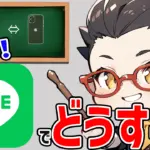

コメント